Keď sa objavili prvé počítače, všetky programy, hry a ďalšie súbory prakticky nezaberali miesto na disku. Teraz sú veci úplne odlišné a často je potrebné nainštalovať ďalšie pamäťové médium. Preto by mal každý používateľ vedieť, ako pripojiť druhý pevný disk k počítaču. V skutočnosti to nie je ťažké urobiť, stačí postupovať podľa jednoduchých pokynov.
Najskôr je potrebné zariadenie kúpiť v obchode. Pamätajte, že pevný disk má niekoľko pripojovacích rozhraní. Po zakúpení nákupu môžete pokračovať v inštalácii zariadenia.
Príprava na inštaláciu
- Koľko pevných diskov je už pripojených k základnej doske? Najčastejšie má počítač iba jeden pevný disk, takže inštalácia druhého disku nie je zložitá. HDD je vo väčšine prípadov umiestnený priamo pod DVD-ROM, takže nebude ťažké ho nájsť;
- Existuje ďalší priestor na inštaláciu druhého pevného disku? V prípade, že nie je možné nainštalovať druhý alebo tretí disk, budete si musieť kúpiť jednotku USB;
- Aký typ kábla sa používa na pripojenie pevného disku k počítaču? Ak zakúpené zariadenie nemá rovnaké rozhranie ako v počítači, bude ťažké ho nainštalovať.
Upozorňujeme, že potrebujete 3,5-palcový pevný disk. Nemusíte kupovať malé disky určené pre notebooky.
Pripojenie fyzického disku
Ak systémová jednotka ešte nebola demontovaná, rozoberte ju. Teraz sa odporúča zbaviť sa statickej elektriny. To sa deje akýmikoľvek prostriedkami, ktoré sú vám známe. Ak chcete, môžete si v obchode kúpiť špeciálny uzemňovací pásik.

Po malých manipuláciách bude pevný disk v tomto prípade opravený, zostáva len pripojiť pevný disk. Pred pripojením napájacieho kábla a plochého kábla si uvedomte, že postup sa pri rozhraniach IDE a SATA mierne líši.
IDE rozhranie
Pri pripájaní disku s rozhraním IDE sa odporúča venovať pozornosť takej nuancii, ako je nastavenie prevádzkového režimu:
- Majster (hlavný).
- Otrok (otrok).
Ak je nainštalovaný ďalší pevný disk, musíte povoliť režim Slave. Aby ste to dosiahli, musíte použiť prepojku (jumper), ktorá je nainštalovaná na druhom mieste. Prvý riadok zapne režim Master. Je dôležité si uvedomiť, že na moderných počítačoch je možné prepojku úplne odstrániť. Systém automaticky zistí, ktorý pevný pán.

V ďalšom kroku musíte pripojiť druhý alebo tretí pevný disk k „matke“. Za týmto účelom je rozhranie IDE pripojené k plochému káblu (široký, tenký drôt). Druhý koniec kábla je pripojený k sekundárnej zásuvke IDE 1 (hlavný disk je pripojený k nulovému konektoru).

Poslednou fázou pripojenia je napájanie. K tomu je k príslušnému konektoru pripojený biely čip so štyrmi drôtmi. Drôty idú priamo z napájacieho zdroja (krabica s drôtmi a ventilátor).
SATA rozhranie
Na rozdiel od IDE má jednotka SATA dva konektory v tvare L. Jeden je na napájanie a druhý na dátový kábel. Treba poznamenať, že takémuto pevnému disku chýba prepojka.

Dátový kábel sa pripája do úzkeho konektora. Druhý koniec je pripojený k špeciálnemu konektoru. Najčastejšie sa na základnej doske nachádzajú 4 takéto porty, ale s výnimkou sú iba 2 porty. Jeden zo slotov môže byť obsadený jednotkou DVD.
Sú chvíle, kedy sa kupoval disk s rozhraním SATA, ale na základnej doske sa také konektory nenašli. V takom prípade sa odporúča dokúpiť si radič SATA, ktorý je nainštalovaný v slote PCI.
Ďalším krokom je pripojenie napájania. Široký kábel v tvare písmena L je pripojený k príslušnému konektoru. Ak má disk ďalší napájací konektor (rozhranie IDE), stačí použiť jeden z konektorov. Týmto je dokončené fyzické pripojenie pevného disku.
Nastavenie systému BIOS
Po dokončení všetkých manipulácií s pevným diskom zapnite počítač a potom vstúpte do systému BIOS. Je dôležité poznamenať, že spustenie systému BIOS v každom počítači sa vykonáva vlastným spôsobom. Ak to chcete urobiť, použite kľúč:
- Odstrániť;

Po vstupe do systému BIOS musíte prejsť na konfiguračné nastavenie. Je dôležité priradiť boot z disku, na ktorom je nainštalovaný operačný systém. Ak je priorita nastavená nesprávne, systém sa jednoducho nespustí.
V prípade, že sa jeden z diskov v systéme BIOS nezobrazí, znamená to, že pevný disk bol pripojený nesprávne alebo bol poškodený plochý kábel. Odporúča sa skontrolovať všetky vodiče a znova ich pripojiť (nezabudnite vypnúť počítač).
Hneď ako je nastavenie systému BIOS dokončené, môžete zaviesť operačný systém. Potom už len zostáva priradiť disku písmeno.
Konečná fáza
Pretože pripojenie pevného disku k počítaču nestačí, musíte vykonať konečné nastavenie priamo v systéme Windows. Na niektorých počítačoch sa podobný postup vykonáva automaticky. Ak to chcete skontrolovať, mali by ste otvoriť priečinok „Tento počítač“ a skontrolovať, či sa objaví nový disk.
Ak sa nič nestane, musíte spustiť ovládací panel. Potom vyberte možnosť „Správa“. Hneď ako sa otvorí nové okno, budete musieť zvoliť „Správa počítača“. V ľavom stĺpci musíte nájsť kartu „Správa diskov“ (na niektorých počítačoch „Správca diskov“).

- Vyberte disk 1 v dolnej časti okna (ak sú pripojené viac ako 2 pevné disky, vyberte disk s najvyšším počtom). Bude to nový pevný disk;
- Logickému zväzku musíte priradiť písmeno. Kliknite pravým tlačidlom myši na disk a potom vyberte príkaz „Priradiť písmeno“;
- Hneď ako je priradené nové písmeno jednotky, je potrebné ho naformátovať. Postup môže trvať dlho, všetko závisí od veľkosti pevného disku. Pri formátovaní je dôležité zvoliť systém súborov NTFS.
Po dokončení procesu formátovania sa v koreňovom adresári „Tento počítač“ zobrazí nový disk. Ak z nejakého dôvodu nie je možné pripojiť pevný disk pomocou zabudovaného správcu, odporúča sa použiť programy tretích strán.
Partition Manager je vynikajúci nástroj na prácu s pevnými diskami. Okrem toho vám takáto pomôcka umožňuje rozdeliť disk na niekoľko logických zväzkov.
Záver
Pripojenie pevného disku trvá menej ako 15 minút. Ak budete postupovať podľa pokynov, ťažkosti by nemali nastať. Moderné počítače samozrejme nepotrebujú ďalšie nastavenie systému BIOS, pokiaľ nie sú disky nainštalované v úplne novom počítači. Nezabudnite tiež, že operačný systém závisí od toho, aký veľký môže byť zásuvný pevný disk.
Recenzia videa: pripojenie pevného disku
Výroba pevných diskov nezostáva stáť. Technológie sa aktívne rozvíjajú: zvyšuje sa rýchlosť zápisu a čítania, zvyšuje sa životnosť, objavujú sa nové štandardy a tvarové faktory, kvôli ktorým je veľa starých zariadení nekompatibilných s modernými počítačmi. Použitím adaptérov IDE SATA môžete zariadiť, aby aj starý stroj pracoval s novými jednotkami.
Rozdiely medzi SATA a IDE
IDE (ATA) je paralelné rozhranie na pripojenie pamäťových zariadení alebo optických jednotiek k základnej doske. Starý štandard z 90. rokov. Technológia IDE využíva na pripojenie k základnej doske 40-pinový konektor a samostatne 4 napájacie piny. Teraz je to takmer zastaraná trieda. Výnimkou je stará technika, ktorá sa z neznámych dôvodov stále používa.
SATA je rozhranie na sériovú výmenu údajov. Teraz sa používa vo všetkých nových zariadeniach. Oproti starému systému má množstvo výhod.
Hlavné výhody SATA:
- vysoká rýchlosť čítania / zápisu informácií;
- zvýšený objem samotnej jednotky;
- schopnosť pripájať zariadenia bez reštartovania systému.
K dispozícii je tiež novšia verzia eSATA. Rovnaké SATA, ale zaručuje stabilný kontakt po celú dobu prevádzky. Použiteľné pre externý HDD.
Prečo potrebujete adaptér?
Existuje niekoľko problémov, ktoré môžu spôsobiť túžbu po zakúpení adaptéra IDE SATA. Napríklad doma je starý 80 GB pevný disk IDE a zrazu z neho musíte „vytiahnuť“ fotografiu. Pripojenie k novému počítaču s konektormi SATA nebude fungovať.
- V počítači došlo k výraznému nedostatku pamäte a po ruke sa objavil pevný disk IDE požadovanej veľkosti, čo je na prvý pohľad zbytočné.
- Situácia môže byť opačná: bez aktualizácie rozhraní IDE chcete získať viac pamäte alebo obnoviť súbory.
Všetky situácie majú jedno riešenie - použiť adaptér SATA / IDE alebo IDE SATA. Je schopný prevádzať dátový tok z jedného systému do druhého, čím stiera hranice medzi rôznymi štandardmi. Zložitosť aplikácie nie je nič iné ako použitie adaptéra pre karty microSD.

Ako si vybrať?
Prvým krokom je rozhodnúť sa, ktorý adaptér je potrebný. Existuje päť možností:
- IDE / SATA.
- SATA / IDE.
- IDE USB.
- SATA USB.
- IDE SATA USB.
Prvé dve položky sú vhodné na inštaláciu v interiéri. Budú užitočné, ak chcete do skrinky na počítač umiestniť jeden alebo viac pevných diskov alebo diskov SSD rôznych štandardov. Zvyčajne tieto adaptéry nemajú ani kryt a nie sú nijak chránené. Vyzerajú ako obyčajná tabuľa, kde je intuitívne jasné, kde a čo sa má pripojiť.
Dôležitým parametrom adaptéra IDE na SATA je rýchlosť čítania a prenos informácií. V prípade USB adaptéra to môže byť verzia 2.0 alebo 3.0. Druhá možnosť vám umožňuje rýchlo pracovať s informáciami, ale záleží to na verzii portov počítača, ako aj na schopnostiach samotného pevného disku.
IDE SATA s výstupom USB
Na policiach nájdete okrem adaptérov na prepínanie medzi štandardmi IDE SATA aj USB adaptéry IDE SATA. Toto zariadenie umožňuje pripojenie akýchkoľvek pevných diskov priamo k portu USB bez ohľadu na štandardy. Je teda dovolené používať bežné ako veľký flash disk. To je väčšinou užitočné pre notebooky alebo tablety.

Existujú univerzálne (adaptéry SATA IDE na jednej doske, ktoré pripájajú niekoľko nosičov rovnakého alebo rôznych typov naraz), a samostatné (iba SATA alebo IDE) adaptéry. Výber závisí od vašich konkrétnych potrieb a ceny. Dôležitým parametrom pri výbere je prítomnosť zabudovaného alebo prídavného napájacieho zdroja. Bez neho bude adaptér stáť o niečo menej, ale bude menej funkčný. Je možné použiť centrálny zdroj napájania počítača, čo však nie je vždy pohodlné, a okrem toho budete musieť zakaždým odskrutkovať kryt.
Jedlo
Jednotky série IDE sú napájané bežným konektorom Molex s 12v a 5v pinmi. Nachádza sa na všetkých zdrojoch napájania.
Jednotky SATA vyžadujú pripojenie pre dosky 12v, 5v a 3,3v. K tomu môžete nájsť bežný 15-pinový napájací adaptér SATA IDE z konektora Molex. Problém je v tom, že štandardný Molex nemá vodič 3,3 V, čo znamená, že nie je schopný napájať nejaký blok dosky. Túto vlastnosť do istej miery vyriešili výrobcovia diskov.

Pripojenie pomocou jednotky napájanej adaptérom Molex / Sata bude fungovať adekvátne na všetkých strojoch, ale nie všetky budú schopné podporovať technológiu hot-plug (vysunutie alebo opätovné pripojenie k systému počas prevádzky). Väčšina moderných napájacích zdrojov má samostatný pin - konektor SATA, ktorý nie je Molex a obsahuje napájanie 3,3 V. Tak či onak, moderné zariadenia SATA nevyžadujú na fungovanie 3,3 V.

Adaptér alebo nový disk?
Na túto otázku neexistuje jednoznačná odpoveď. Všetko závisí od vašich preferencií a rozpočtu. V súčasnosti ceny pamätí výrazne poklesli, v niektorých momentoch však stále nie sú povzbudivé. Racionálnejším riešením by možno bolo zakúpenie nového disku alebo dokovacej stanice, ktoré vám umožnia rýchle pripojenie pevných diskov rôznych formátov, napríklad flash disku.
Stojí za zváženie, že kúpa nového pevného disku môže viesť k inovácii celého systému, zatiaľ čo inštalácia adaptéra vás k ničomu nezaväzuje.
Urob si sám
Najužitočnejšie elektronické zariadenia je možné zostaviť iba za pár dolárov vlastnými rukami, bez väčších znalostí elektroniky, ale adaptér IDE SATA ťažko spadá do kategórie ľahko reprodukovateľných zariadení. Nakoniec bude pravdepodobne potrebných oveľa viac času a peňazí ako nákup hotového adaptéra, aj keď na internete je ľahké nájsť veľa pracovných schém. Ale „technologickým príšerám“ by sa takáto úloha mala páčiť.
Ahoj všetci! Predtým som už napísal článok o tom, ako pripojiť pevný disk k základnej doske pomocou ovládača. Dnes sa s vami podelím o ďalšie skvelé riešenie na pripojenie zariadenia ide k novej základnej doske. Okrem toho je toto riešenie lacné a dostatočne univerzálne.
Pri aktualizácii hardvéru jedného počítača som stál pred výberom: stojí za to kúpiť si novú optickú jednotku, alebo môžete použiť starú, ktorá má konektor IDE. Prirodzene, nová základná doska tento konektor nemá a môj návrh neinštalovať vôbec disk, majiteľ počítača pevne naznačil, že disky používa často a s radosťou.
Náklady na novú optickú jednotku s moderným konektorom SATA nie sú také vysoké - asi 600-700 rubľov, ale potom nie je jasné, čo robiť so starým zariadením, pretože funguje skvele. A ušetrené peniaze sa lepšie vynakladajú na zlepšenie výkonu nového počítača.
Po malom surfovaní po internete som narazil na túto úžasnú vec:
Podobné adaptéry je možné objednať z Číny za smiešne ceny tu: aliexpress.com je osvedčený spoľahlivý obchod so zárukou, ktorého služby využívam pomerne často.
Jedná sa o adaptér SATA na IDE a naopak IDE na SATA. Má pomerne kompaktnú veľkosť a stojí iba 200 rubľov! Je zrejmé, že nákup takého adaptéra je výnosnejší ako nákup nového disku.
Najlepšie na tom je, že to funguje oboma spôsobmi. To znamená, že môžeme pripojiť staré IDE zariadenie k novej základnej doske, alebo naopak, SATA disk alebo pevný disk je možné pripojiť k základnej doske, ktorá nemá SATA konektory. A v skutočnosti a v inom prípade môžeme výrazne ušetriť.

Spravidla pripojenie zariadenia cez takýto adaptér nespôsobuje ťažkosti, tu však musíte byť opatrní. Adaptér má označenie pre piny SATA (pozri pravú fotografiu vyššie). Jeden konektor SATA sa používa pri pripájaní zariadenia IDE k základnej doske, druhý naopak, ak potrebujete pripojiť zariadenie SATA k starej základnej doske.
Okrem rôznych konektorov má radič prepojku na výber režimu:
- 2-3 IDE základná doska na SATA HDD;
- 1-2 SATA základná doska na IDE HDD.
Pripojenie pevného disku alebo jednotky IDE bude vyzerať takto:

Po pripojení optickej jednotky cez takýto adaptér som sa rozhodol kúpiť si presne ten istý. Nechajme to ležať, som si istý, že sa za takúto cenu určite zíde.)
Tu je také jednoduché a lacné riešenie pre pripojenie IDE zariadení. Dúfam, že tento článok pomôže mnohým pri správnom výbere)
P.S. Pre tých, ktorí nemôžu pripojiť pevný disk pomocou adaptéra (nebol zistený v systéme alebo v systéme BIOS), môžu skúsiť nastaviť prepojky na samotnom disku IDE do polohy master alebo slave. Vyskúšajte rôzne možnosti. Všetko sa určite podarí! (Ďakujem! Za prírastok k Alexejovi Ščukinovi)
f1-it.ru
Ak potrebujete adaptér IDE-SATA
Na používanie starších počítačov je čoraz viac potrebný adaptér IDE SATA, ktorý vám umožní pripojiť k novým základným doskám staré pevné disky, ktoré pôvodne neboli určené pre štandard SATA.
Podniky a domáci používatelia stále majú počítače, ktoré pripájajú disky hdd cez rozhranie ATA (IDE) vyvinuté v roku 1986. Používateľ môže mať otázky o tom, ako pripojiť pevný disk tohto typu k novému počítaču, aby si ušetril dáta alebo použil (ak hdd funguje). Najjednoduchším riešením je použiť adaptér IDE na SATA. Je to on, kto vám umožní používať disk s modernejším počítačom, ktorý podporuje štandard SATA. Takéto radiče môžu znížiť náklady na aktualizáciu technického parku výrobných prevádzok. Pre priemerného používateľa pomôžu zariadenia ukladať dôležité údaje.

Disky - úspešný príbeh
Stále máte pevný disk ATA-IDE a chcete ním vybaviť svoj nový počítač? Teraz je to problematické: výrobcovia počítačov prestali tento štandard podporovať. To bolo nahradené SATA, prvý štandard, ktorý sa objavil v roku 2003, a posledný (verzia 3.0) - v roku 2009.
Ak potrebujete pripojiť starý pevný disk, potrebujete špeciálny radič, ktorý dokáže koordinovať rôzne komponenty PC. Zvyčajne sa takéto zariadenie nazýva adaptér SATA na IDE, bez neho je takéto pripojenie jednoducho nemožné.
Zastarané zariadenie pracujúce na pomalom štandarde IDE (IDE) je mnohonásobne výkonnejšie ako zariadenia nového typu, dokonca podporuje úplne prvé vydanie štandardu SATA. Ale tieto zariadenia boli veľmi rozšírené a nachádzajú sa aj teraz (DVD disky, HDD).
Používanie starého zariadenia je v podnikovom segmente veľmi dôležité. Mnoho programovateľných obrábacích strojov a výrobných liniek používalo počítače s pevným diskom IDE ako hlavným úložiskom údajov. Na strojoch zvyčajne bežali systémy MS-DOS alebo novšie systémy NT / 9x. A pre takéto operačné systémy je pripojenie k pevnému disku pomocou starého protokolu pre výkon zásadné.
Čo dávajú adaptéry?
Priemyselné a drahé zariadenia veľmi často pracujú so zastaraným softvérom, ktorý vyžaduje špeciálnu hardvérovú konfiguráciu. Ak hdd zlyhá, programy je možné stále obnoviť z archívu alebo ich získať od výrobcov hardvéru, ale starý typ hdd je problematické nájsť. Je jednoduchšie použiť adaptér IDE na SATA a pripojiť najlacnejšiu novú jednotku.
Takže s minimálnymi investíciami môžete obnoviť výkon priemyselného počítača. Doma bude adaptér SATA na IDE užitočný na sťahovanie obsahu zo zastaranej jednotky. Starý pevný disk môžete používať, iba ak je plne funkčný. Tiež by mal byť jeho objem pomerne vysoký (nad 80 GB) a náklady by mali byť vyššie ako náklady na adaptér IDE na SATA, inak nemá zmysel používať taký disk cez drahý adaptér. Navyše, keď cez ňu pripojíme disk k doske, výkon hdd klesá.
Nebude fungovať, aby ste si takýto adaptér vyrobili vlastnými rukami (ťažké a drahé). Pri pripájaní môžu navyše nastať problémy s nekompatibilitou hardvéru. A celkové náklady na výrobu takého adaptéra vlastnými rukami sú neprimerane vysoké.
Používanie starého OS
Aby starý systém a aplikačné programy fungovali správne na modernejších zariadeniach (najmä na hdd), sú potrebné adaptéry, napríklad prevodník IDE, ktorý vám umožní pripojiť starý disk k novej základnej doske alebo vytvoriť nový jeden pracuje so starým systémom.
Je potrebné pamätať na to, že nie vždy je možné správne pracovať s obzvlášť starými programami pomocou adaptéra. Pomôže to čítať a ukladať dáta, ale so starým softvérom môže byť ťažké pracovať.
V prípade, že sa prevodník SATA IDE používa na použitie v systémoch MS-DOS alebo starších verziách systému Windows, sú možné chyby a zlyhania. Pri kúpe takéhoto zariadenia je vhodné dbať na kompatibilitu a systémové požiadavky uvedené v technických špecifikáciách. V drvivej väčšine IDE zariadení SATA alebo SATA na IDE pracuje na Windows XP a v tomto systéme môžete povoliť emuláciu správnej činnosti pomocou softvéru napísaného pre MS-DOS. Takéto zariadenia vám teda pomôžu pripojiť disk SATA k starému priemyselnému počítaču, ktorý pôvodne tento štandard nepodporuje. Bude to lacnejšie ako nákup úplne nového počítača a jeho jemné doladenie. Ako pripojiť adaptér ide-sata a postup jeho pripojenia, pozrite si video podrobnejšie.
Komentáre používajú HyperComments
HDDiq.ru
Adaptér Dual Convert Drive IDE na SATA / SATA na IDE - adaptér zo SATA na IDE a naopak
Predplatné- Čínske obchody
- BUYINCOINS.COM
- Komponenty
 V práci sa pravidelne stretávam so starými PC, z ktorých alebo na ktoré potrebujem prepísať nejaké informácie (väčšinou všetko, čo je na pevnom disku). Nie všetky počítače majú rozhranie sata a bolo treba hľadať „tranzitný“ počítač. Kúpou tohto adaptéra ale takáto potreba zmizla. Pod strihom je málo textu a veľa fotografií.
V práci sa pravidelne stretávam so starými PC, z ktorých alebo na ktoré potrebujem prepísať nejaké informácie (väčšinou všetko, čo je na pevnom disku). Nie všetky počítače majú rozhranie sata a bolo treba hľadať „tranzitný“ počítač. Kúpou tohto adaptéra ale takáto potreba zmizla. Pod strihom je málo textu a veľa fotografií. 1. Dodanie 4/5
Dodanie čajového príspevku trvalo štandardne 30 dní. Myslím si, že toto je už norma, je nepravdepodobné, že nás v tejto súvislosti čakajú silné zmeny.
2. Balenie 4/5
Štandardná bublinková fólia pre BIK, samotný adaptér bol v samostatnej taške. Neexistuje žiadny pokyn, ale nebol potrebný.

3. Úplnosť 5/5
Táto položka bola obzvlášť potešujúca, súprava obsahuje všetko, čo potrebujete: adaptér, sata kábel a napájací kábel (aj keď je podľa možnosti lepšie si okamžite kúpiť adaptér zo 4-pólového napájacieho konektora na sata kábel).

4. Jednoduché pripojenie 4/5
Všetko je tu jednoduché, musíte sa pripojiť pevne v súlade s podpismi na adaptéri. Pre takéto IDE skrutky.

A takto pripojiť SATA skrutku k starej matke bez SATA.

 Pripojené.
Pripojené. 
 Ako vidíte, spojenie nie je nič zložité. Existuje však jedna nuance, ak pripojíte skrutku IDE cez adaptér, prepojka by mala byť v hlavnej polohe.
Ako vidíte, spojenie nie je nič zložité. Existuje však jedna nuance, ak pripojíte skrutku IDE cez adaptér, prepojka by mala byť v hlavnej polohe. 5. Ľahké použitie 4/5
Všetko je veľmi jednoduché, najskôr spojíme skrutku ako na obrázku, zaťažíme a pracujeme :). Takto sa v BIOSe určuje skrutka s IDE rozhraním pripojeným cez adaptér (SATA1).

A takto ho vidí Akronis.

Hlavnou výhodou tohto adaptéra je, že môžete nielen pripojiť staré skrutky k novej matke, ale aj naopak. Nie je nič ťažké použiť, rýchlosť kopírovania / zápisu pre skrutku IDE vizuálne zostala rovnaká.
Ak aktívne používate počítač, určite sa ho oplatí vziať - táto vec sa vám skôr či neskôr zíde a okrem toho stojí len haliere.
aktualizácia: 80 GB IDE HDD obsadený 7 GB, skopírovaný cez adaptér na skrutku SATA za 3,5 minúty.
Mám v pláne kúpiť +39 Pridať do obľúbených Recenzia sa páčila +21 +62
mysku.ru
Ako pripojiť starý pevný disk IDE k novému počítaču
Často nám posielame listy s otázkou, ako pripojiť starodávny pevný disk s rozhraním IDE k modernému počítaču, ktorý nemá zastarané konektory, alebo dokonca k notebooku.
Všetko je mimoriadne jednoduché. Existujú dve možnosti.
Trvalé pripojenie pevného disku IDE k základnej doske.
To sa deje prostredníctvom príslušného adaptéra, ktorý nie je veľmi drahý, ale nie je také ľahké ho nájsť v predaji. Jednotka je nainštalovaná vo vnútri systémovej jednotky ako obvykle a je pripojená pomocou SATA (napájanie a dáta). Úprimne povedané, vloženie starého zariadenia do moderného počítača nie je racionálne. Bude to robiť hluk a praskať hlavy a okrem toho nebude jeho výkon najlepší. Aj najslabší moderný pevný disk ho v rýchlosti prekoná s veľkou rezervou. Je oveľa pohodlnejšie prepísať všetok jeho obsah na nový a priestrannejší model s rozhraním SATA.
 IDE SATA adaptér
IDE SATA adaptér
Adaptér uzavretého krytu. Inak sa nelíši od predchádzajúceho modelu.
Ďalšia možnosť adaptéra. Kompaktný model od spoločnosti TRENDnet
Dočasné pripojenie pevného disku IDE pomocou adaptéra USB
Toto je preferovaná možnosť. Majitelia počítačov nemusia odstraňovať kryt skrinky systému a vlastníci notebookov sa bez neho nezaobídu. Pre pripojenie IDE pevných diskov s rozmermi 2,5 a 3,5 palca sa kupuje adaptér USB. Bohužiaľ, v predaji je ich čoraz menej.
Ale pozor, môžete si to pomýliť a kúpiť si adaptér iba pre pevné disky SATA, ktorých je teraz najviac. Okrem toho nebudú k dispozícii žiadne zbytočné dokovacie stanice, v zásade vám umožňujú iba pripojenie pevných diskov s rozhraním SATA.
USB adaptér. Zahŕňa trysku na pripojenie IDE 40-pinového konektora pre laptop
 Najuniverzálnejší adaptér od AgeStar. Môžete pripojiť akýkoľvek model pevných diskov. Tento adaptér je možné navyše použiť na pripojenie optickej jednotky CD-ROM a DVD-ROM s rozhraním IDE k netbooku
Najuniverzálnejší adaptér od AgeStar. Môžete pripojiť akýkoľvek model pevných diskov. Tento adaptér je možné navyše použiť na pripojenie optickej jednotky CD-ROM a DVD-ROM s rozhraním IDE k netbooku
Existuje však jedna výhrada. Rýchlosť disku v prvom riešení bude maximálna, pretože zariadenie je pripojené priamo k základnej doske, a v druhom prípade bude obmedzená šírkou pásma USB 2.0 (480 Mbps) - v praxi rýchlosť dosahuje maximum 24-26 Mb / s, a to aj vtedy nie vždy. Všetky adaptéry s pokročilejšou zbernicou USB 3.0 umožňujú pripojenie iba pevných diskov SATA.
Moja rada znie takto. Použite USB kľúče, ale čo najskôr vypíšte údaje na novšiu jednotku a vyhoďte starý štandard IDE.
Dostávať oznámenia o nových článkoch priamo na poštu
pc-hard.ru
Pripojíme starý pevný disk IDE k novej základnej doske \\ JMicron JMB363 PCI-E + 1 eSATA + 1 SATA + 1 IDE
Ahojte všetci. Čoraz viac ľudí čelí problémom, keď sa pred 10 rokmi pokazí starý počítač, je ťažké zohnať náhradné diely alebo sú drahé a nikto nemôže zaručiť, že bude fungovať.Po zakúpení nového počítača sa vynára otázka, ako skopírovať všetky údaje zo starého pevného disku do nového počítača, starý konektor IDE sa už v novej základnej doske nenachádza. K tomu existujú rôzne radiče adaptérov.
Kontrola 3 radičov s testami.

Keďže nemám jednotku s konektorom IDE, pripojil som ju k starému DVD-ROM NEC ND-3500AG a na test SATA som pripojil jednotku Hitachi 500Gb 7200 HDS721050CLA360 a použil rovnaký kábel SATA.
1. Prvý radič, už som si ho prezeral, tu pridám test.
Tento radič zo všetkých 3 modelov spájkoval stroj, spájkovanie je upravené. Inštalované v slote PCI na základe čipovej sady VIA VT6421A, dostupné konektory: 1 SATA + 1 IDE + 4 x USB 2.0. Kompletná sada: krabica, CD s ovládačom, kábel SATA so západkami. Tento radič mi vyhovuje viac, pretože existujú ďalšie 4 x USB 2.0, teraz sa z konektora USB nabíja čoraz viac pomôcok a všetky porty sú zaneprázdnené.
Foto - test



 Test SATA Hitachi 500 GB 7200 HDS721050CLA360:
Test SATA Hitachi 500 GB 7200 HDS721050CLA360: 
Ďalšou obrazovkou je pre porovnanie test rýchlosti Hitachi 500Gb 7200 HDS721050CLA360, ktorý je však pripojený ku konektoru SATA na základnej doske.

Kopírovanie z DVD-ROM do interného úložiska, veľkosť filmu 1,81 GB, rýchlosť 16 Mb / s, čas kopírovania 1m 50s.

2. Druhý ovládač, spájkovaný ručne, sú malé záštity spájkovania, miestami sa tavidlo neodmylo, ale celkovo bolo zostavené dobre. (odkaz na inú dosku, ale s týmto radičom)
Doska je zostavená z radiča VIA VT6421A a je nainštalovaná v slote PCI-E, konektory na doske: 1 SATA, 1 eSATA, 1 IDE. Kompletná sada: krabica, CD s ovládačmi, kábel eSATA, kábel IDE. Pri prvom zavedení systému bol systém tichý, musel som inštalovať ovládače, používal som softvér DRP, po reštarte sa disky stali viditeľnými.
Foto - test


 Pripojil som ho k dvom konektorom naraz, po zapnutí počítača sa zobrazí táto správa, po 2 sekundách sťahovanie pokračuje. Moja grafická karta zaberá dva sloty, medzi ňou a ovládačom je malá medzera, bude to mať zlý vplyv na prúdenie vzduchu samotnej grafickej karty. Alebo ho nainštalujte do druhého slotu grafickej karty.
Pripojil som ho k dvom konektorom naraz, po zapnutí počítača sa zobrazí táto správa, po 2 sekundách sťahovanie pokračuje. Moja grafická karta zaberá dva sloty, medzi ňou a ovládačom je malá medzera, bude to mať zlý vplyv na prúdenie vzduchu samotnej grafickej karty. Alebo ho nainštalujte do druhého slotu grafickej karty. 
Pohľad zozadu konektor mierne vyčnieva za puzdro, jedná sa však o problém mojej osobnej systémovej jednotky, v inom prípade s najväčšou pravdepodobnosťou taký problém nevznikne.

Test SATA

Test IDE, kopírovanie filmu z DVD-ROM na interný pevný disk.

Test IDE a SATA, kopírovanie filmu z DVD-ROM na HDD pripojeného k rovnakému radiču, rýchlosť klesla, ale nie o moc.

3. Tretí a najmenší radič, existujú iba dva konektory SATA a IDE, je potrebné ďalšie externé napájanie.
Čip je ťažko viditeľný, videl som také značky DOF B74LE0441. Kompletná sada: blister, kábel SATA, kábel adaptéra. Strašné spájkovanie, veľa neodmytého taviva, prešlo spájkovačkou a zmylo tavidlo.
Foto - test


 A teraz je čistý, ako sa patrí.
A teraz je čistý, ako sa patrí. 
 Kábel, ktorý bol dodaný so súpravou, nechcel fungovať normálne, dĺžka je iba 29 cm, ak kábel ohnete v zákrute, kábel sa zafarbí nabielo, čo naznačuje lacnosť kábla.
Kábel, ktorý bol dodaný so súpravou, nechcel fungovať normálne, dĺžka je iba 29 cm, ak kábel ohnete v zákrute, kábel sa zafarbí nabielo, čo naznačuje lacnosť kábla. 

Veľmi často sa sťažujú na 3. radič, boli prípady, keď tento radič poškodil disky. Všetci kontrolóri pracujú dobre a robia svoju prácu dobre. Za zmienku stojí ďalší radič, ktorý je možné pripojiť k USB konektoru, slabá stránka týchto radičov, jedná sa o externé zdroje napájania, zlyhávajú veľmi rýchlo.

Ak máte akékoľvek otázky, rád na ne odpoviem, opýtajte sa!
Inštalácia pevného disku do počítača nie je náročná a nemusíte sa ničoho báť, ak si to musíte urobiť sami, aj keď ste nikdy nevideli otvorený počítač. Teraz ti všetko vysvetlím a všetko ti vyjde.
Inštalácia pevného disku do počítača bude potrebná, ak sa chystáte aktualizovať svoje zariadenie, postaviť počítač od nuly alebo chcete druhý pevný disk. Táto príručka vám pomôže v prvých dvoch prípadoch. Ale v prípade výmeny HDD vám nepoviem, ako odstrániť starý, myslím, že s tým nebudú žiadne problémy, ale ukážem vám iba to, ako správne nainštalovať nový. Ale o spojení druhého tvrdého ti poviem inokedy.
Inštalácia nového pevného disku sa začína jeho priskrutkovaním k puzdru. To sa vykonáva pomocou skrutiek. V pevnom puzdre sú otvory so závitom, v puzdre počítača sú drážky. Skrutkuje sa cez ne.
Uistite sa, že nainštalované zariadenie nebráni vetraniu vo vnútri systémovej jednotky a tiež to, aby všetky vodiče a káble k nemu ľahko dosiahli bez naťahovania.
Iba na službe https://doctorsmm.com/ existujú zľavy z predaja zhliadnutí na Instagrame po obmedzenú dobu. Poponáhľajte si, aby ste mali čas na nákup zdroja s najpohodlnejším režimom rýchlosti pre video alebo vysielanie, a skúsení manažéri vám pomôžu vyriešiť akýkoľvek problém.
Pripojenie pevného disku k základnej doske
Skrutky sú pevné a prechádzame k drôtom a očkám. Pripojte sa, s ktorým s ním bude HDD komunikovať.
Podľa typu HDD sa budú líšiť - ATA (IDE) a SATA. Prvé sú staršie, druhé nové, obe sú však stále v predaji.
Pripojenie pevného disku IDE k základnej doske sa vykonáva pomocou plochého kábla, ktorý má veľké množstvo kontaktov, pinov, a preto je široký. Slučka má zámok, ktorý zabraňuje jej nesprávnemu pripojeniu. Preto je nemožné urobiť chybu. Pripojte kábel IDE medzi HDD a základnú dosku.
Pevný disk SATA je pripojený pomocou tenkého plochého kábla. Nebude možné zmiešať pripojovacie zásuvky na základnej doske, pretože SATA sa zmestí iba do správneho konektora. Na pripojenie pevného disku k základnej doske použite kábel SATA.
Pripojenie pevného disku k napájaniu
Napájacie káble sa líšia aj pre pevné disky IDE a SATA. Väčšina pre jeden a druhý typ alebo existujú špeciálne adaptéry.
Na pripojenie pevných diskov IDE použite 4-pinový periférny napájací konektor. Pevné disky SATA vyžadujú napájací konektor SATA. V obidvoch prípadoch nemôžete zmiešať súvislosti, takže sa nebojte, že niečo pokazíte.
Rozdiely medzi pripojením pevných diskov IDE a SATA
Mohlo by sa zdať, že postup pripojenia je rovnaký, ale v skutočnosti sa IDE od SATA mierne líši tým, že vyžaduje nastavenie polohy prepojky, takzvaného prepojky.
Základná doska sa zvyčajne dodáva s dvojicou konektorov pre zariadenia IDE a každú je možné pripojiť k dvom zariadeniam. Každý pár môže mať jedného pána a jedného otroka a vy nemôžete mať dvoch rovnakých. Ak sa Windows bootuje z neho, musí byť pevný disk v hlavnej polohe. Druhé zariadenie v tej istej vetve pripojenia musí byť podriadené.
Ak je to všetko ťažké pochopiť, potom stačí prepnúť prepojku na hlavný, ak má váš počítač iba jeden pevný disk.
Prepojovaciu spojku nájdete na samotnom puzdre pevného disku.
So SATA nie sú také problémy. Polohy Master a Slave sa nastavujú prostredníctvom systému BIOS. Pri pripájaní pevného disku SATA ho budete musieť nakonfigurovať ako bootovateľný, ak je na ňom nainštalovaný operačný systém.
Pripojenie pevného disku k notebooku alebo počítaču nie je príliš náročná úloha, avšak tí, ktorí sa s ním nikdy nestretli, nemusia vedieť, ako na to. V tomto článku sa pokúsim zvážiť všetky možné možnosti pripojenia pevného disku - jednak upevnenie vo vnútri notebooku alebo počítača, jednak možnosti externého pripojenia s cieľom prepísať potrebné súbory.
Pripojenie k počítaču (vo vnútri systémovej jednotky)
Najbežnejším variantom kladenej otázky je, ako pripojiť pevný disk k systémovej jednotke počítača. Spravidla sa takáto úloha môže vyskytnúť pred osobou, ktorá sa rozhodla samostatne zostaviť počítač, vymeniť pevný disk alebo, ak je potrebné skopírovať niektoré dôležité údaje na hlavný pevný disk počítača. Kroky pre toto spojenie sú celkom jednoduché.
Určenie typu pevného disku
Najskôr sa pozrite na pevný disk, ktorý chcete pripojiť. A určite jeho typ - SATA alebo IDE. Typ pevného disku je ľahko viditeľný z napájacích pinov a rozhrania základnej dosky.

IDE (vľavo) a SATA pevné disky (vpravo)
Väčšina moderných počítačov (ale aj notebookov) používa rozhranie SATA. Ak máte starý pevný disk, pre ktorý sa používa zbernica IDE, môžu nastať určité problémy - takáto zbernica nemusí byť na vašej základnej doske. Napriek tomu sa problém dá vyriešiť - stačí si kúpiť adaptér z IDE na SATA.
Čo a kde sa pripojiť
Aby pevný disk fungoval na počítači, takmer vo všetkých prípadoch musíte urobiť iba dve veci (to všetko sa deje pri vypnutom počítači a odstránenom kryte) - pripojte ho k zdroju napájania a k SATA alebo IDE dátová zbernica. Čo a kam sa pripojiť, je zobrazené na obrázku nižšie.



Ak boli k počítaču pripojené dva pevné disky, možno budete musieť prejsť do systému BIOS, aby ste mohli nakonfigurovať postupnosť zavádzania tak, aby sa operačný systém zavádzal ako predtým.
Ako pripojiť pevný disk k notebooku
Najskôr by som chcel poznamenať, že ak neviete, ako pripojiť pevný disk k notebooku, potom by som odporučil kontaktovať príslušného sprievodcu, pre ktorého je oprava počítača práca. To platí najmä pre všetky druhy ultrabookov a notebookov Apple MacBook. Pevný disk môžete tiež pripojiť k notebooku ako externý pevný disk, čo bude popísané nižšie.

V niektorých prípadoch však nie je ťažké pripojiť pevný disk k notebooku ako náhradu. Spravidla na týchto notebookoch zo spodnej strany uvidíte jednu alebo dve alebo tri „čiapky“ priskrutkované pomocou skrutiek. Pod jedným z nich je pevný disk. Ak máte práve takýto notebook, pokojne vyberte starý pevný disk a nainštalujte nový, to sa deje jednoducho pre štandardné 2,5-palcové pevné disky s rozhraním SATA.
Pripojte pevný disk ako externý disk
Najjednoduchší spôsob pripojenia je pripojenie pevného disku k počítaču alebo notebooku ako externej jednotke. To sa deje pomocou vhodných adaptérov, adaptérov, externých puzdier pre HDD. Cena takýchto adaptérov nie je vôbec vysoká a zriedka presahuje 1 000 rubľov.

Význam fungovania všetkého tohto príslušenstva je približne rovnaký - požadované napätie sa dodáva na pevný disk prostredníctvom adaptéra a pripojenie k počítaču sa uskutočňuje pomocou rozhrania USB. Tento postup nepredstavuje nič zložité a funguje podobne ako bežné flash disky. Jediná vec je, že v prípade použitia externého pevného disku nezabudnite bezpečne odpojiť zariadenie a v žiadnom prípade nevypínajte napájanie počas jeho činnosti - s vysokou pravdepodobnosťou to môže viesť k poškodenie pevného disku.

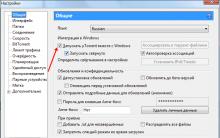

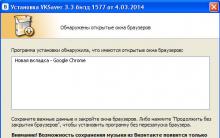







Kód chyby: 3 vo Vkontakte vo videu
Pomocou služby prenosu súborov ftp
Čo je archivátor pre Windows 10
Domáca spájkovacia stanica Arduino
Ako môžete upraviť čínske spájkovačky